Pertanyaan
Masalah: Bagaimana cara memperbaiki Bluetooth yang tidak muncul di Pengelola Perangkat?
Halo. Saya memiliki masalah dengan Bluetooth yang tidak berfungsi. Saya menjalankan laptop Windows 10 saya dan ingin menghubungkan mouse dan keyboard pada mesin tetapi tidak dapat menemukan opsi Bluetooth di Device Manager. Pemecahan masalah tidak memberikan hasil bagi saya, jadi bisakah Anda membantu saya mengatasi masalah tersebut. TOLONG!
Jawaban Terpecahkan
Bluetooth tidak muncul di Pengelola Perangkat adalah masalah komputer yang terjadi saat mencoba menghubungkan mouse, mikrofon, keyboard, perangkat nirkabel lainnya. Sistem tidak dapat mengenali potongan karena alasan yang tidak diketahui. Pengguna
[1] cenderung melaporkan masalah yang terjadi pada perangkat OS Windows mereka dan mengeluh bahwa masalah tersebut membuat frustrasi dan terkadang berulang.Masalah khusus ini dapat menjadi presiden setelah instalasi Windows, tingkatkan ke versi Windows 10 terbaru,[2] ketika Anda menginstal perangkat lunak atau aplikasi dari sumber yang tidak pasti. Jika Bluetooth tidak ada di Pengelola Perangkat, akar penyebab masalah mungkin hilang atau driver yang kedaluwarsa, bagian yang rusak. Terkadang layanan utama yang diperlukan untuk proses tersebut tidak dimulai, sehingga masalah tetap ada.
Selain itu, masalahnya dapat membuat frustrasi ketika layanan tidak dikonfigurasi dengan benar atau tidak diatur untuk menggunakan akun administrator lokal. Bluetooth tidak muncul di Pengelola Perangkat dapat muncul saat beberapa bagian mesin tidak bekerja dengan baik. Ada beberapa perbaikan dan solusi untuk kesalahan yang tidak menguntungkan, sehingga Anda dapat menghubungkan perangkat apa pun yang Anda butuhkan jika Anda memperbarui driver, periksa apakah pengaturan layanan sudah tepat.
Cara lain untuk membantu Anda dengan masalah ini mungkin memulai ulang layanan di tempat pertama atau bahkan memutakhirkan OS lagi ke versi bugless. Itu umum untuk malware[3] sisa makanan dan bagian lain yang rusak menyebabkan masalah ini dengan fungsi umum komputer. Jadi kami dapat menawarkan solusi cepat untuk masalah ini.
Anda bisa lari gambar ulangMesin Cuci Mac X9 dan periksa atau bahkan perbaiki file yang terpengaruh untuk memperbaiki Bluetooth yang tidak muncul di Pengelola Perangkat. Ini adalah salah satu cara tercepat untuk menyelesaikan masalah dengan mesin Anda. Metode lain yang tercantum di bawah ini memerlukan sedikit lebih banyak pengetahuan dan perhatian, jadi cobalah beberapa di antaranya jika perbaikan file ini tidak segera menyelesaikan masalah Bluetooth Anda.
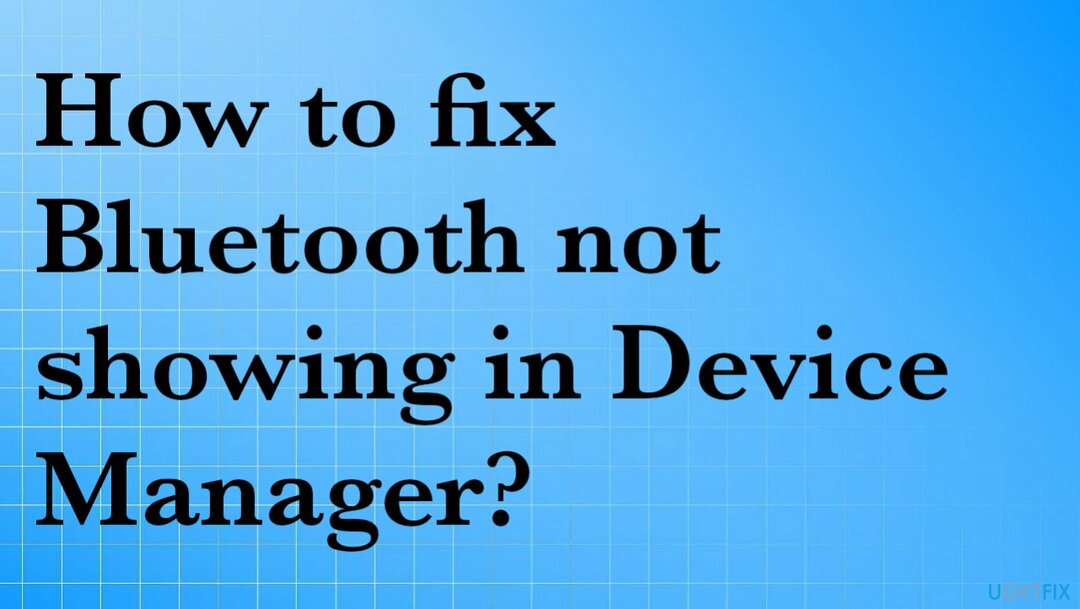
1. Pastikan Bluetoothnya AKTIF
Untuk memperbaiki sistem yang rusak, Anda harus membeli versi berlisensi dari gambar ulang gambar ulang.
- Akses jendela Pengaturan.
- Klik Perangkat.
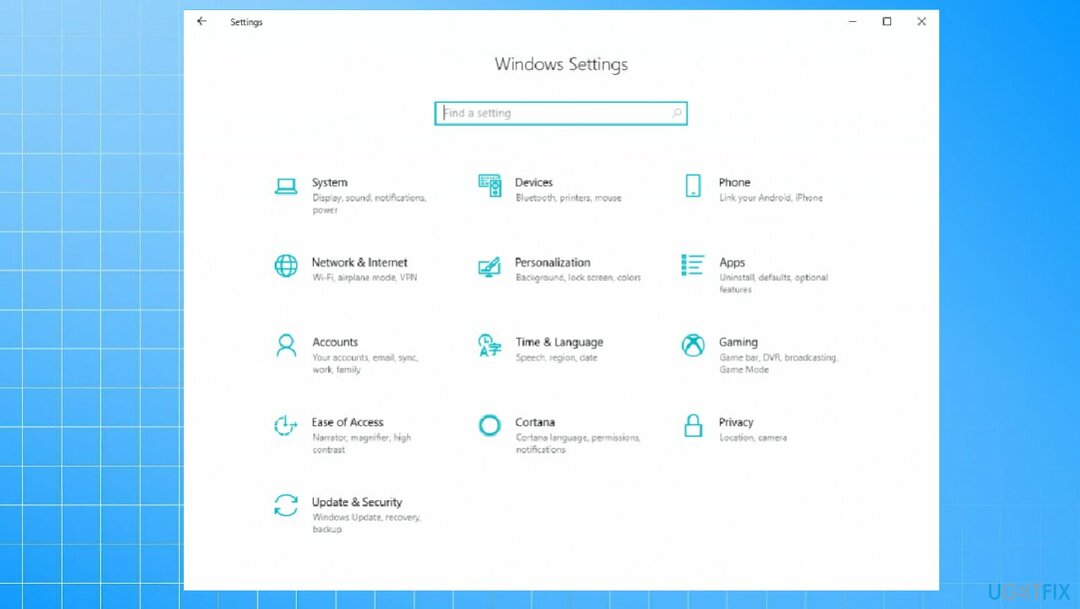
- Klik Bluetooth & perangkat lain.
- Klik Bluetooth untuk mengubahnya Pada.
- Periksa apakah Anda dapat melihat ikon Bluetooth terlihat di Desktop dan di Pengelola Perangkat.
2. Memecahkan masalah
Untuk memperbaiki sistem yang rusak, Anda harus membeli versi berlisensi dari gambar ulang gambar ulang.
- Jenis, Penyelesaian masalah dalam pencarian.
- Klik kiri pada hasilnya.
- Membuka pemecah masalah Bluetooth dan ikuti petunjuk di layar.
3. Mulai ulang layanan dukungan Bluetooth
Untuk memperbaiki sistem yang rusak, Anda harus membeli versi berlisensi dari gambar ulang gambar ulang.
- tekan Tombol Windows + R.
- Kotak lari terbuka.
- Kemudian ketik services.msc.
- Anda juga dapat mencari itu aplikasi layanan.
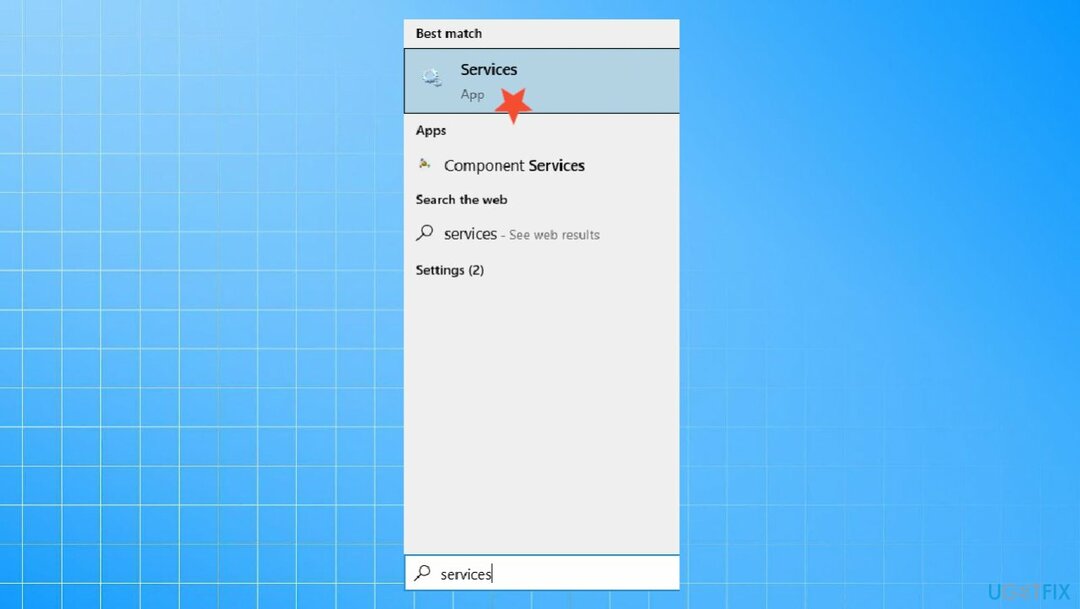
- sekali Jasa jendela terbuka.
- Cari dan klik kanan Mulai ulang Layanan Dukungan Bluetooth.
- Mengulang kembali.
- Kemudian, klik kanan di atasnya lagi.
- Memilih Properti.
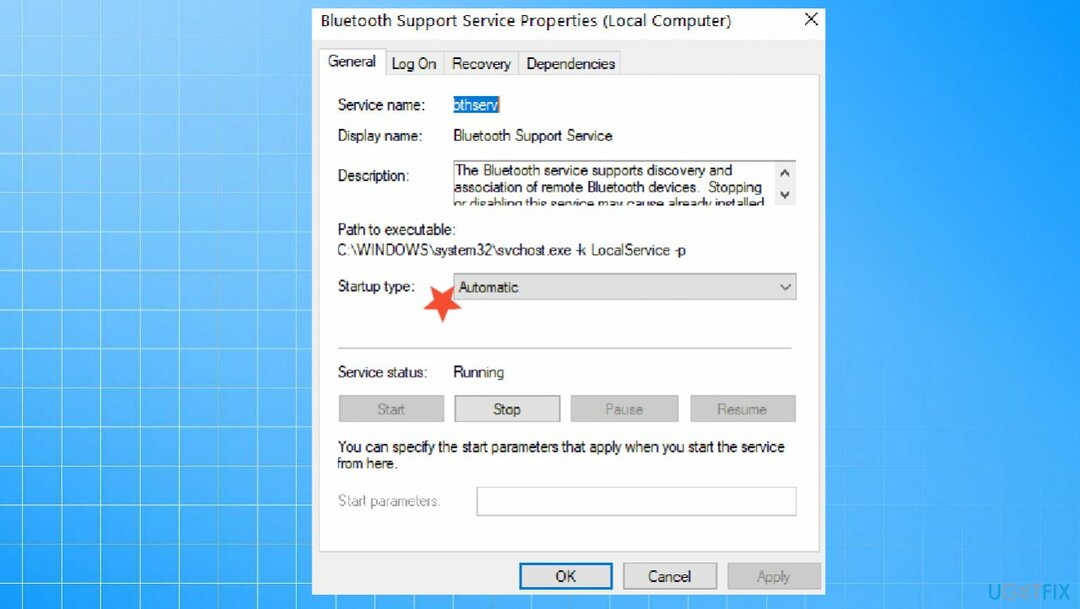
- Pastikan bahwa Jenis startup adalah Otomatis.
- Periksa apakah masalah berlanjut.
4. Pastikan untuk menampilkan semua perangkat tersembunyi
Untuk memperbaiki sistem yang rusak, Anda harus membeli versi berlisensi dari gambar ulang gambar ulang.
- Pergi ke Pengaturan perangkat.
- Klik pada Melihat pilihan.
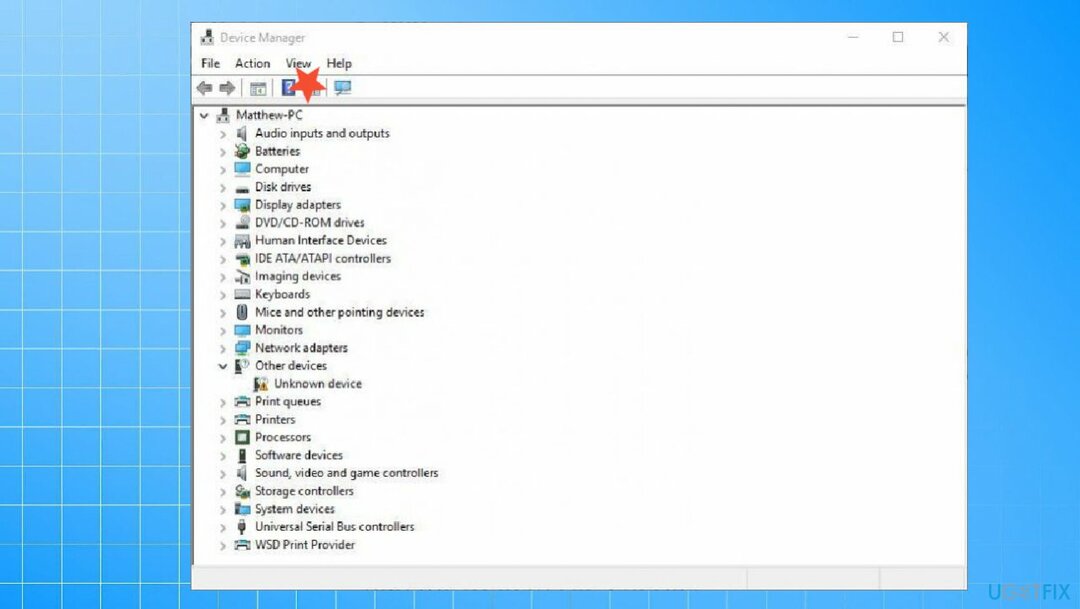
- Pilih Tampilkan Perangkat Tersembunyi.
- Anda akan melihat semua item sekarang, opsi Bluetooth mungkin disembunyikan di sana.
5. Perbarui driver
Untuk memperbaiki sistem yang rusak, Anda harus membeli versi berlisensi dari gambar ulang gambar ulang.
- tekan Menang dan R kunci untuk membuka Lari jendela.
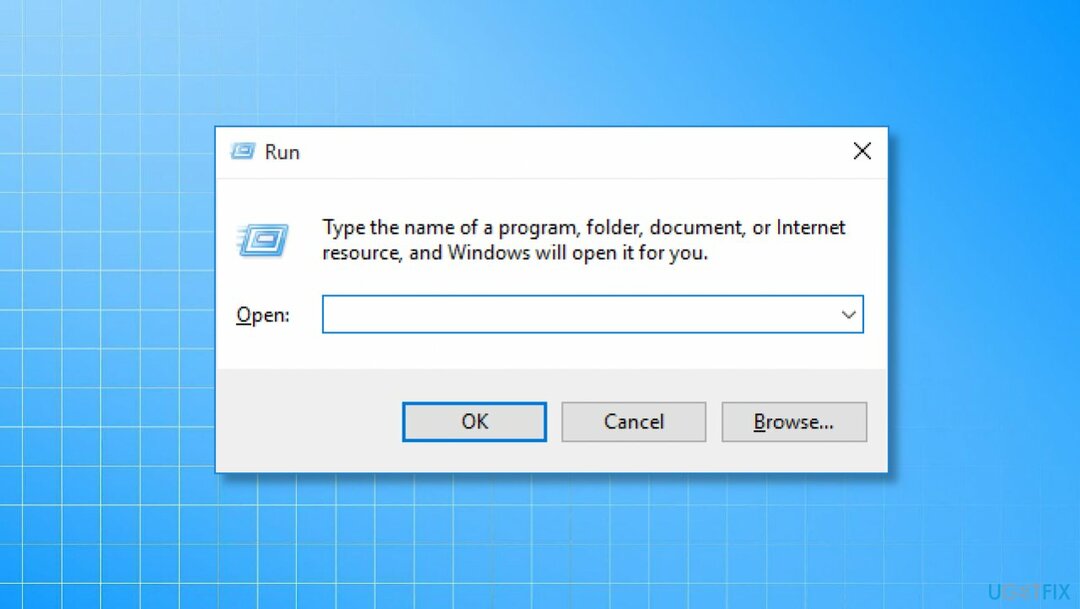
- Memasuki devmgmt.msc.
- Memukul Memasuki dan buka Pengaturan perangkat.
- Klik dua kali bagian dan klik kanan adaptor layar.
- Anda dapat mencobanya dengan pengontrol Universal Serial Blue, driver Bluetooth.
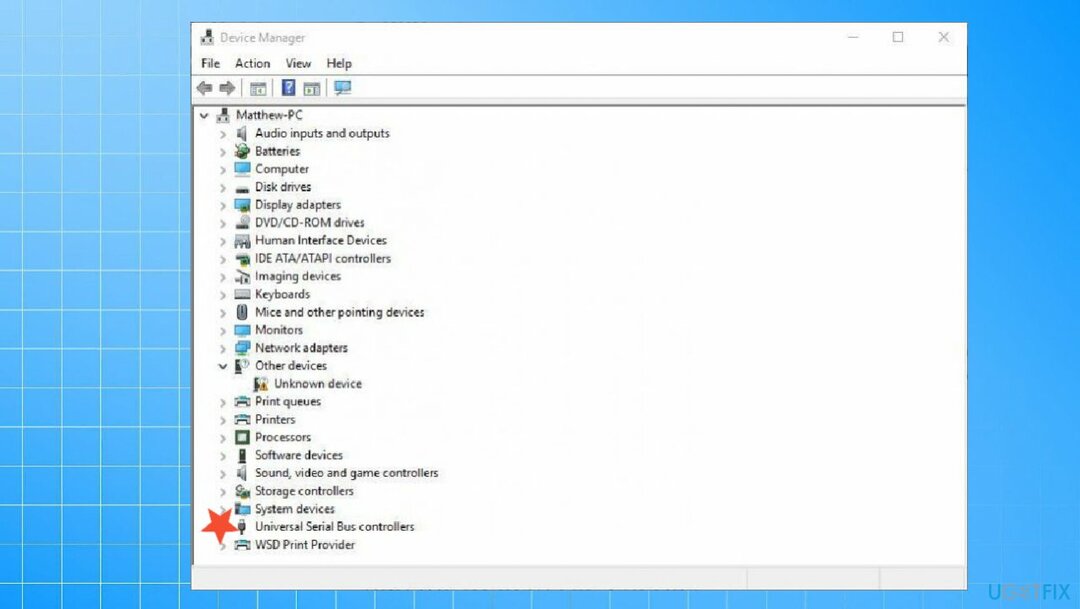
- Memilih untuk Perbarui driver.
- Pilih Cari secara otomatisuntuk perangkat lunak driver.
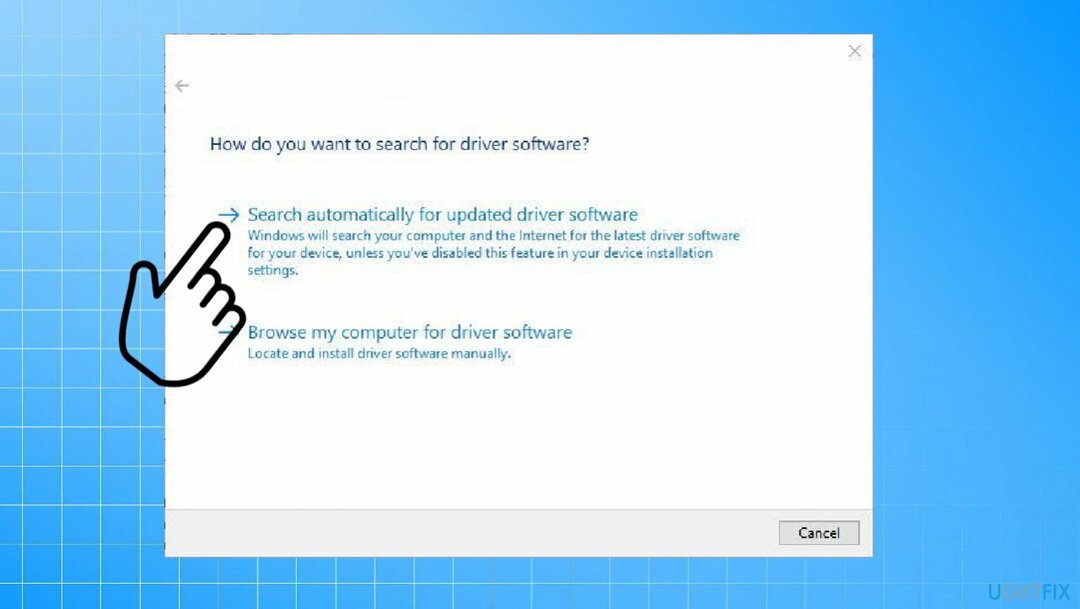
Anda juga dapat melakukannya lebih cepat dengan alat otomatis seperti Perbaikan Driver yang menemukan unduhan, pembaruan yang diperlukan, dan driver yang kompatibel secara otomatis untuk Anda. Aplikasi mengontrol proses dan menunjukkan kapan ada kebutuhan untuk pembaruan dan pembaruan bagian driver. Proses di mana Anda tidak perlu mengubah apa pun sendiri dapat menghemat banyak waktu dan frustrasi.
6. Gunakan Pemulihan Sistem
Untuk memperbaiki sistem yang rusak, Anda harus membeli versi berlisensi dari gambar ulang gambar ulang.
- Jenis Pemulihan Sistem dalam pencarian.
- Memilih titik pemulihan sebelum masalah.
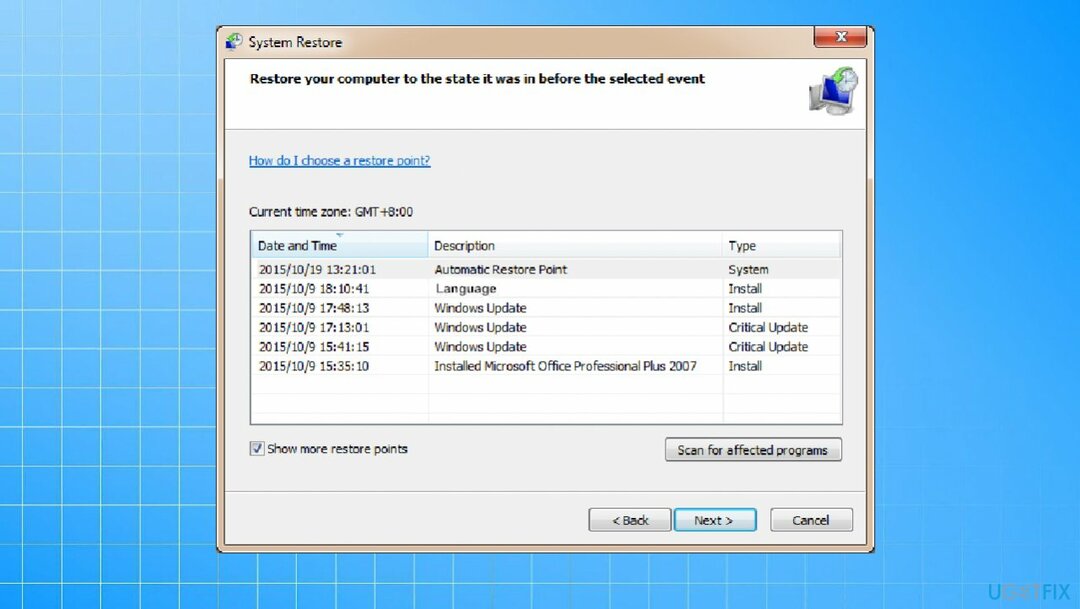
- Mengonfirmasi semua preferensi.
- Ikuti wizard dan pulihkan sistem ke titik sebelumnya.
Perbaiki Kesalahan Anda secara otomatis
tim ugetfix.com mencoba melakukan yang terbaik untuk membantu pengguna menemukan solusi terbaik untuk menghilangkan kesalahan mereka. Jika Anda tidak ingin bersusah payah dengan teknik perbaikan manual, silakan gunakan perangkat lunak otomatis. Semua produk yang direkomendasikan telah diuji dan disetujui oleh para profesional kami. Alat yang dapat Anda gunakan untuk memperbaiki kesalahan Anda tercantum di bawah ini:
Menawarkan
lakukan sekarang!
Unduh PerbaikiKebahagiaan
Menjamin
lakukan sekarang!
Unduh PerbaikiKebahagiaan
Menjamin
Jika Anda gagal memperbaiki kesalahan Anda menggunakan Reimage, hubungi tim dukungan kami untuk mendapatkan bantuan. Tolong, beri tahu kami semua detail yang menurut Anda harus kami ketahui tentang masalah Anda.
Proses perbaikan yang dipatenkan ini menggunakan database 25 juta komponen yang dapat menggantikan file yang rusak atau hilang di komputer pengguna.
Untuk memperbaiki sistem yang rusak, Anda harus membeli versi berlisensi dari gambar ulang alat penghapus malware.

VPN sangat penting dalam hal privasi pengguna. Pelacak online seperti cookie tidak hanya dapat digunakan oleh platform media sosial dan situs web lain, tetapi juga Penyedia Layanan Internet Anda dan pemerintah. Bahkan jika Anda menerapkan pengaturan paling aman melalui browser web Anda, Anda masih dapat dilacak melalui aplikasi yang terhubung ke internet. Selain itu, browser yang berfokus pada privasi seperti Tor bukanlah pilihan yang optimal karena kecepatan koneksi yang berkurang. Solusi terbaik untuk privasi utama Anda adalah Akses Internet Pribadi – menjadi anonim dan aman saat online.
Perangkat lunak pemulihan data adalah salah satu opsi yang dapat membantu Anda pulihkan file Anda. Setelah Anda menghapus file, itu tidak menghilang begitu saja – itu tetap ada di sistem Anda selama tidak ada data baru yang tertulis di atasnya. Pemulihan Data Pro adalah perangkat lunak pemulihan yang mencari salinan yang berfungsi dari file yang dihapus di dalam hard drive Anda. Dengan menggunakan alat ini, Anda dapat mencegah hilangnya dokumen berharga, tugas sekolah, foto pribadi, dan file penting lainnya.